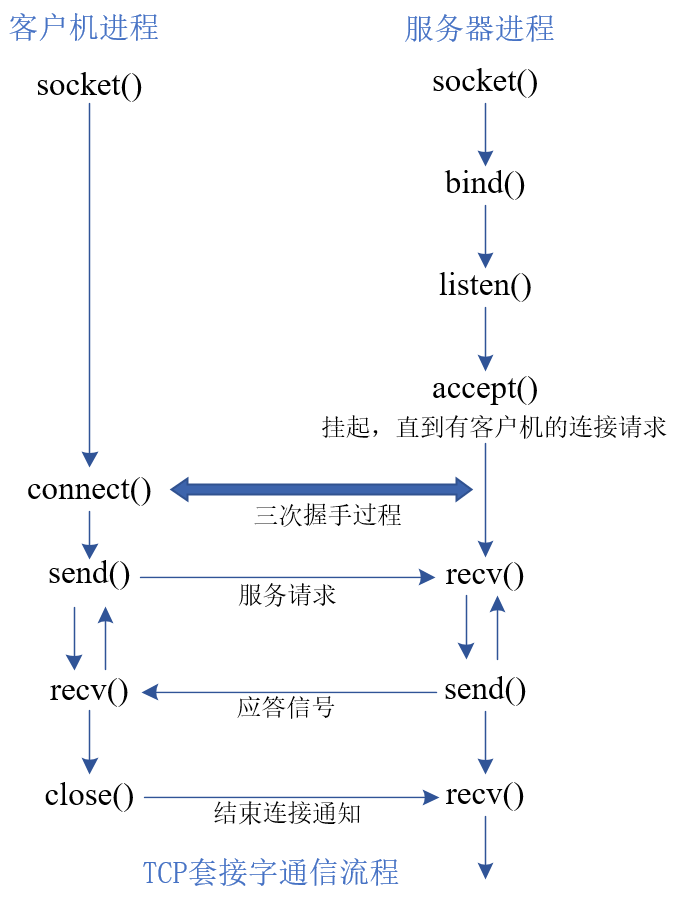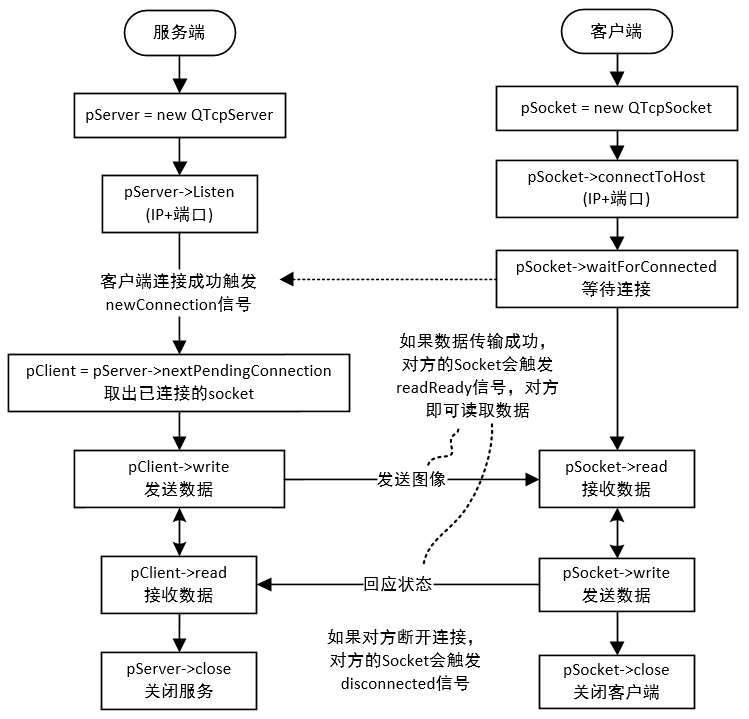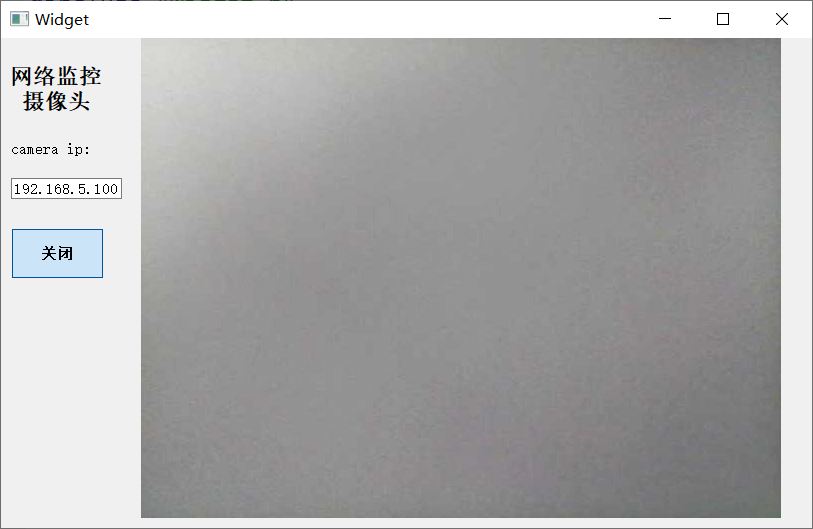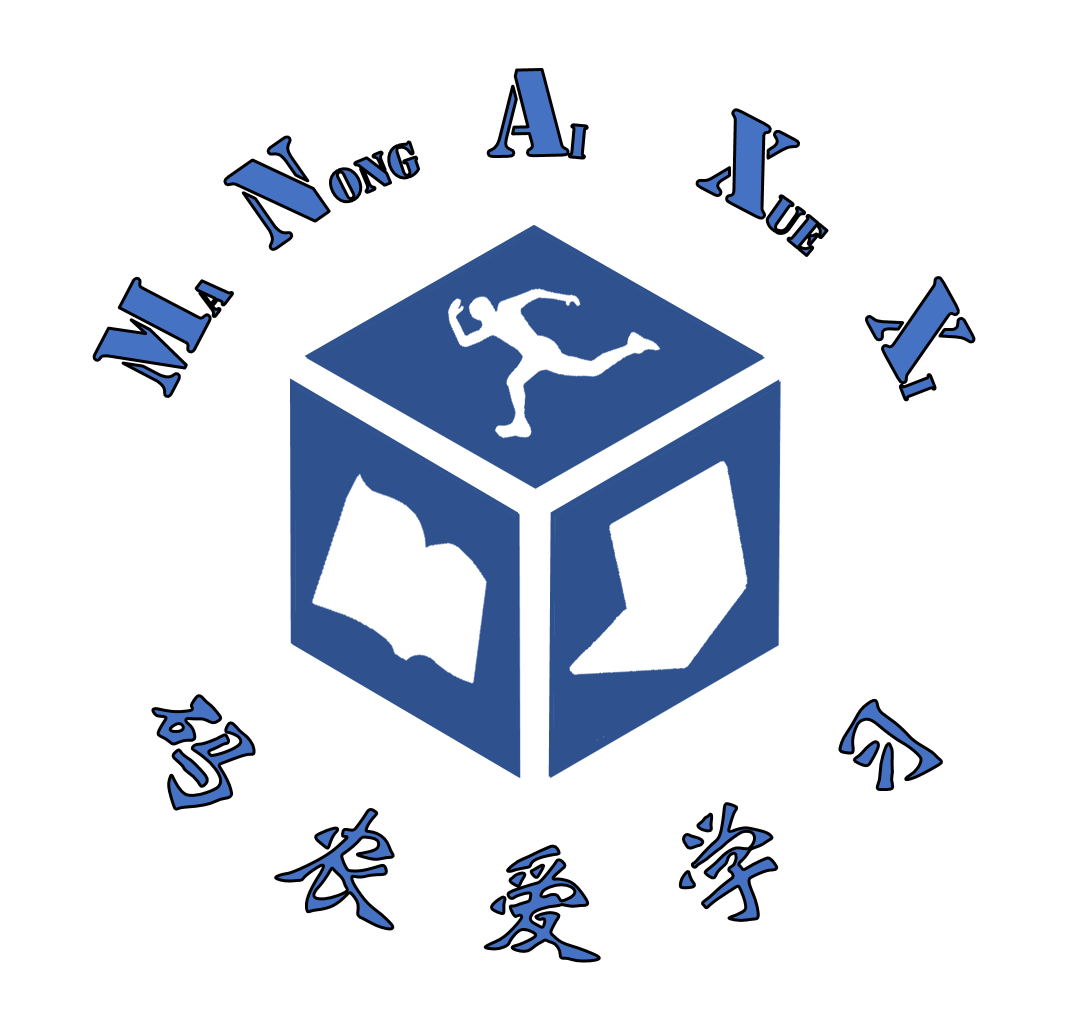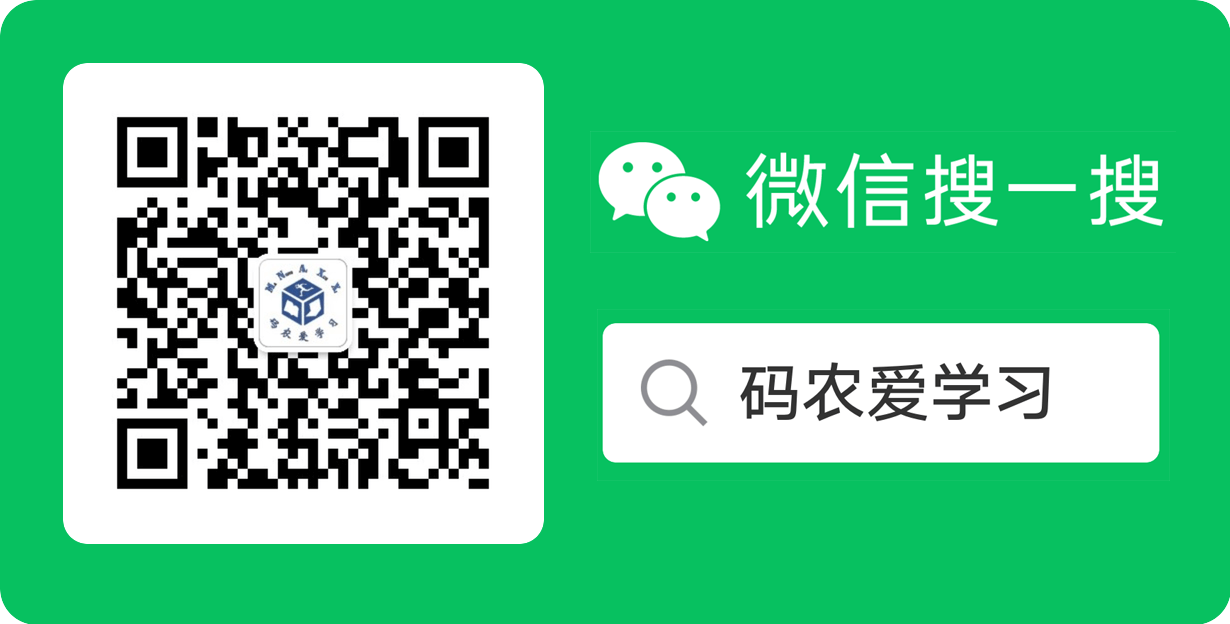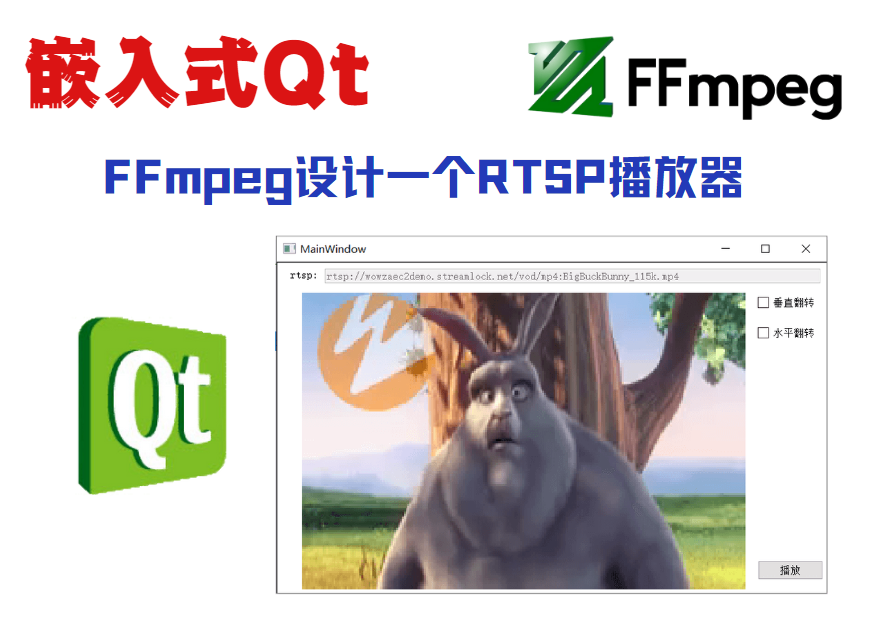本编利用Qt实现一个网络摄像头功能,包含一个服务端和一个客户端,服务端用于将USB摄像头转换为一个IP摄像头,当有客户端连接时,将其捕获到的图像通过TCP发送出去;客户端运行在Linux板子上,用于查看摄像头的实时画面。
1 必备基础知识
本篇需要编写一个服务器和客户端,关于TCP服务器/客户端的基础知识,可参考这篇:Linux进程间通信详解(七) socket套接字基础
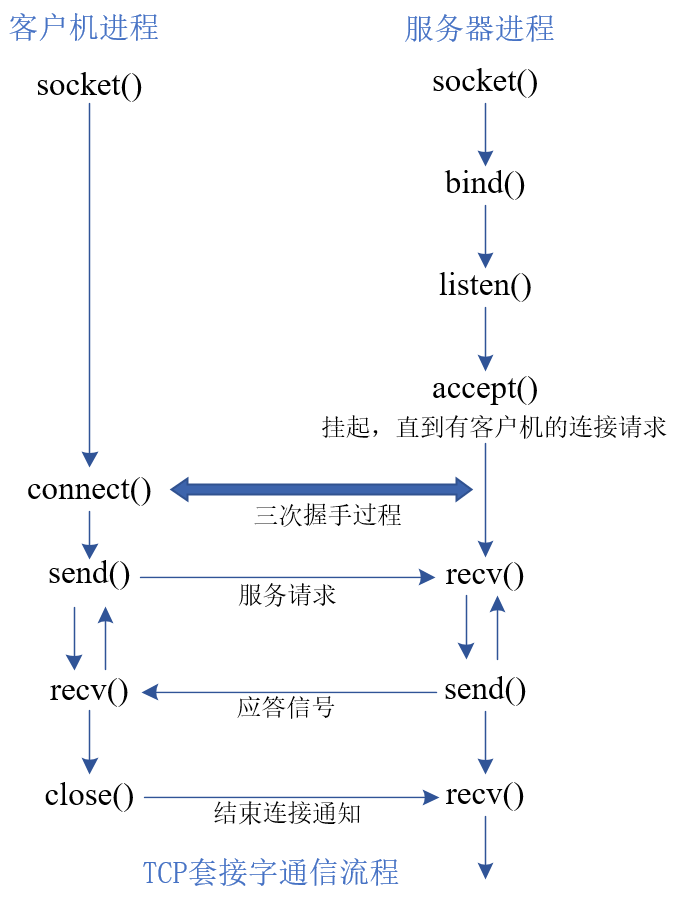
注意,Qt中对Socket的操作进行了进一步的封装,其基本思想还是一样的。
下面就来看一下Qt中如何实现TCP Socket通信。
1.1 QTcpSocket与QTcpServer
这里整理Qt中TCP Socket的使用方法,配合Qt的信号与槽机制,即可实现服务端/客户端数据的收发处理。
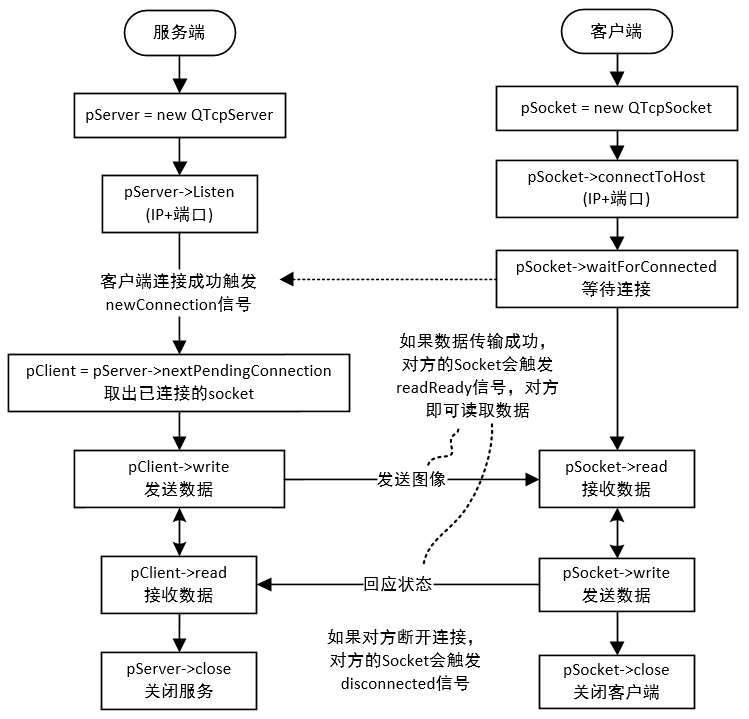
1.2 QCamera相关
QCamer,获取当前系统可用的摄像头 类似获取串口
QCamerInfo,获取当前系统可用的摄像头 类似获取串口
QCameraViewfinder,取景框类,摄像头的实时画面显示到这个里面
QCameraImageCapture,图像录制类,与QCamer 配合使用可进行拍照
2 Win平台上测试
首先在Windows平台上用Qt Creator编写服务端和客户端程序,并运行测试。
2.1 服务器端
先来看下服务器端的最终效果:
- 左侧是摄像头的显示界面
- 可以切换不同的摄像头作为视频源(笔记本自带的摄像头与USB外接的摄像头)
- 可以切换摄像头的显示分辨率
- 可以选择开启或关闭摄像头的IP服务

2.1.1 摄像头画面显示
1
2
3
4
5
6
7
8
9
10
11
12
13
14
15
16
17
18
19
20
21
22
23
24
25
26
| Widget::Widget(QWidget *parent) :
QWidget(parent),
ui(new Ui::Widget)
{
ui->setupUi(this);
QComboBox *pCamType = new QComboBox();
m_pComboBox = ui->cbBox_resolution;
pCamType = ui->cbBox_cameras;
pCamType->clear();
cameraList = QCameraInfo::availableCameras();
foreach(const QCameraInfo &cameraInfo, cameraList)
{
qDebug() << "CameraInfo:" << cameraInfo;
pCamType->addItem(cameraInfo.description());
}
m_pCamViewFind = new QCameraViewfinder(this);
m_pCamViewFind->setGeometry(10, 10, W, H);
m_pCamViewFind->show();
m_pCam = new QCamera(this);
m_pCam->setViewfinder(m_pCamViewFind);
m_pCam->start();
}
|
2.1.2 创建Socket服务
1
2
3
4
5
6
7
8
9
10
11
12
13
14
15
16
17
18
19
20
21
22
23
24
25
26
27
28
| void Widget::on_btn_IPServer_toggled(bool checked)
{
if (checked)
{
m_pServer = new QTcpServer(this);
if (!m_pServer->listen(QHostAddress::Any, 12345))
{
QMessageBox::critical(this, "error", "listen port failed");
exit(0);
}
qDebug() << "start IP server";
m_pTimer = new QTimer(this);
connect(m_pServer, SIGNAL(newConnection()), this, SLOT(new_client()));
connect(m_pTimer, SIGNAL(timeout()), this, SLOT(timer_slot()));
m_pTimer->start(100);
ui->btn_IPServer->setText("关闭IP服务");
}
else
{
qDebug() << "stop IP server";
m_pServer->close();
delete m_pServer;
ui->btn_IPServer->setText("开启IP服务");
}
}
|
2.1.3 读取图像并发送给客户端
先定义一下图像传送结构体和传送状态:
1
2
3
4
5
6
7
8
9
10
11
12
13
| enum TransStatus{
TS_IDLE,
TS_RUNNING,
TS_FIRST_DATA,
};
class ImgData {
public:
char data[LEN] = {0};
int totalLen = 0;
int hasSentLen = 0;
TransStatus stats = TS_IDLE;
};
|
具体的实现过程:
1
2
3
4
5
6
7
8
9
10
11
12
13
14
15
16
17
18
19
20
21
22
23
24
25
26
27
28
29
30
31
32
33
34
35
36
37
38
39
40
41
42
43
44
45
46
47
| void Widget::read_data()
{
QString str = m_pClient->readAll();
ImgData *pData = (ImgData*)m_pClient->userData(0);
QString s("newImage:%1");
if (str == "new_request")
{
qDebug() << "read_data, new_request, d->len:" << pData->totalLen << "d->stats:" << pData->stats;
if ((pData->totalLen > 0) && (pData->stats==TS_IDLE))
{
pData->stats = TS_RUNNING;
m_pClient->write(s.arg(pData->totalLen).toUtf8());
pData->hasSentLen = 0;
}
else
{
pData->stats = TS_FIRST_DATA;
}
}
else if (str == "ack")
{
int len_send = P_LEN;
if (pData->hasSentLen >= pData->totalLen)
{
qDebug() << "read_data, send done! lenSent:" << pData->hasSentLen << "len" << pData->totalLen;
return;
}
if ((pData->hasSentLen + P_LEN) > pData->totalLen)
{
len_send = pData->totalLen - pData->hasSentLen;
}
qDebug() << "read_data, ack, write len:" << len_send;
pData->hasSentLen += m_pClient->write(pData->data + pData->hasSentLen, len_send);
if (pData->hasSentLen >= pData->totalLen)
{
pData->stats = TS_IDLE;
pData->totalLen = 0;
}
}
}
|
需要注意的是,图像是需要分包传送的,最后一包一般都不是设定的最大长度,需要计算一下最后一包的数据长度。
2.2 客户端
先来看下客户端的最终效果:
- 右侧是摄像头画面的显示框
- 可以修改要连接的服务端的IP地址
- 可以选择开启或关闭网络摄像头
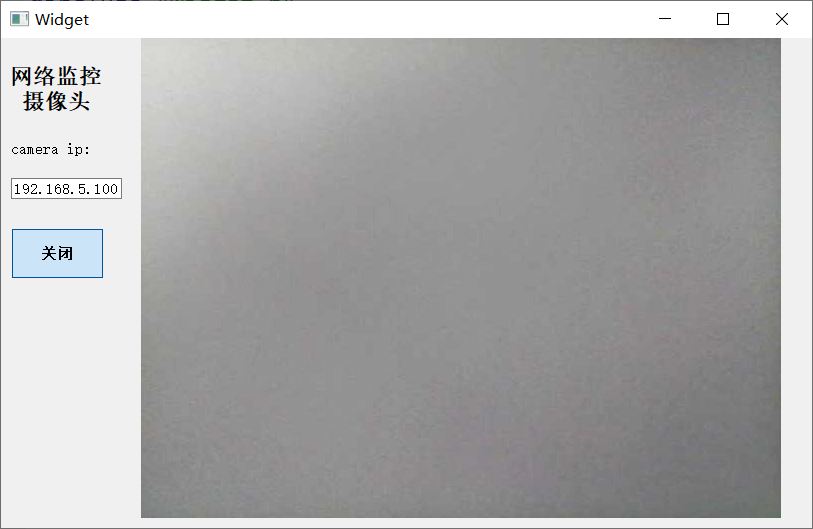
2.2.1 创建Socket连接
1
2
3
4
5
6
7
8
9
10
11
12
13
14
15
16
17
18
19
20
21
22
23
| void Widget::on_pushButton_toggled(bool checked)
{
if (checked)
{
QString ip = ui->lineEdit->text();
m_pSocket->connectToHost(ip, 12345);
if (!m_pSocket->waitForConnected(1000))
{
QMessageBox::critical(this, "error", "server connection failed");
return;
}
ui->pushButton->setText("关闭");
m_iRecvLen = 0;
m_pSocket->write("new_request");
qDebug("on_bnt_connect_clicked, new_request");
}
else
{
m_pSocket->close();
ui->pushButton->setText("打开");
}
}
|
2.3.2 接收服务端的图像
1
2
3
4
5
6
7
8
9
10
11
12
13
14
15
16
17
18
19
20
21
22
23
24
25
26
27
| void Widget::read_data()
{
int ret;
QTime qTime;
static int i = 0;
ret = m_pSocket->read(m_pData + m_iRecvLen, P_LEN);
if (0 == strncmp("newImage", m_pData + m_iRecvLen, 8))
{
m_iImgLen = atoi(m_pData + m_iRecvLen + 9);
i++;
}
else
{
m_iRecvLen += ret;
if (m_iRecvLen >= m_iImgLen)
{
QString timestamp = QString::number(QDateTime::currentMSecsSinceEpoch());
update();
return;
}
}
m_pSocket->write("ack");
}
|
2.3.3 将图像显示出来
1
2
3
4
5
6
7
8
9
10
11
12
13
| void Widget::paintEvent(QPaintEvent *event)
{
QPixmap map;
if ((m_iRecvLen >= m_iImgLen) && (m_iImgLen > 0))
{
map.loadFromData((uchar *)m_pData, m_iImgLen);
QPainter p(this);
p.drawPixmap(140, 0, 640, 480, map);
m_pSocket->write("new_request");
m_iRecvLen = 0;
}
}
|
3 嵌入式Linux平台上测试
3.1 交叉编译
将客户端程序的源代码拷贝到Ubunu中进行交叉编译,具体编译过程可参考之前的文章:
嵌入式Qt-动手编写并运行自己的第1个ARM-Qt程序
本篇的实验环境,继续使用的是烧录了野火i.MX6ULL自带的系统固件Linux板子,需要通过SSH的方式将编译的程序再发送到板子中,SSH传输文件的操作可参考上篇文章:
嵌入式Qt-控制硬件:滑动条控制RGB灯
3.2 实验演示
https://www.bilibili.com/video/BV12G4y1a7za
4 总结
本篇介绍了如何用Qt实现一个网络摄像头功能,通过服务端将USB摄像头转换为一个IP摄像头,Linux板子中的客户端来连接服务器,将摄像头的实时画面显示出来。